Correção: erro de Call of Duty Modern Warfare II Hueneme
Neste artigo, tentaremos resolver o erro "Networking is offline [REASON: HUENEME - CONCORD]" que os jogadores de Call of Duty Modern Warfare II encontram quando querem jogar o jogo online.

Os jogadores de Call of Duty Modern Warfare II, quando querem jogar o jogo online, encontram o erro "Networking is offline [REASON: HUENEME - CONCORD]" e não podem se conectar ao jogo online. Se você encontrar esse erro, poderá encontrarasolução seguindo as sugestões abaixo.
O que é o erro Hueneme do Call of Duty Modern Warfare II?
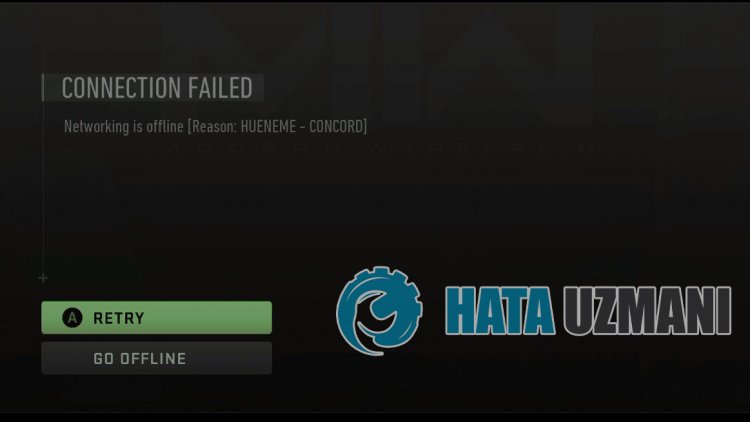
O erro "Falha na conexão. A rede está off-line." que os jogadores encontraram duranteaconexão on-line parece ser um problema de conexão, conforme mostrado na imagem. Embora nos diga que é causado por um problema de conexão, ainda não foi determinado o que exatamente causou esse erro.
Para isso, tentaremos resolver o problema aplicando todas as sugestões que aplicamos quando encontramos erros de conexão neste artigo.
Como corrigir o erro Hueneme do Call of Duty Modern Warfare II
Para corrigir esse erro, você pode encontrarasolução para o problema seguindo as sugestões abaixo.
1-) Verificar servidores
A manutenção do aplicativo pelos desenvolvedores de aplicativos pode causar esses problemas. Para isso, podemos entender o que está causando o problema verificando os servidores. Claro que, não só devido à manutenção da aplicação, mas tambémafalha dos servidores pode fazer com que nos deparemos com este problema.
Podemos monitorar os servidores Battle.net usando o site DownDetector para controlá-los.
Verifique os servidores na página de status do DownDetector.
Podemos verificar os servidores acessandoolink que deixamos acima. Você pode ver o servidor ou outras manutenções verificandoapágina do Twitter onde os desenvolvedores do Battle.net estão compartilhando no momento para que possamos verificar instantaneamenteamanutenção dos servidores.
Verifiqueaconta oficial do Twitter da Blizzard.
2-) COD: Criar Porto Privado para Modern Warfare II
Se nenhuma das sugestões acima funcionar para você, podemos corrigir o problema configurandoaporta configurada para COD: Modern Warfare II.
- Na tela de pesquisa inicial, digite "Windows Defender Firewall" e abra-o.
- Clique em "Configurações avançadas" no lado esquerdo da tela que é aberta.
- Clique na opção "Regras de entrada" no lado esquerdo da janela que se abre e clique na opção "Nova regra" à direita. >
- Escolhaaopção "Porta" na nova janela que se abre e clique no botão "Avançar".
- Após este processo, selecioneaopção "TCP" e digiteaporta que deixaremos abaixo na caixa e clique no botão "Próximo".
- 3074, 27015, 27036
- Em seguida, selecioneaopção "Permitir conexão", pressione o botão "Avançar", defina três opções como selecionadas e clique no botão "Avançar botão ".
- Em seguida, dê o nome da porta onde realizamos o processo de instalação e pressione o botão "Concluir".
Neste processo, adicionamos uma nova regra à porta TCP. Em nossa próxima ação, vamos encerrar nosso processo conectandoaporta UDP.
- Em seguida, adicioneanova regra novamente, selecione "Porta" e clique no botão "Avançar".
- Após esse processo, selecioneaopção "UDP" e digiteaporta que deixaremos abaixo na caixa e clique no botão "Avançar".
- 3074, 27015, 27031-27036
- Em seguida, selecioneaopção "Permitir conexão", pressione o botão "Avançar", defina três opções como selecionadas e clique no botão "Avançar botão ".
- Em seguida, dê o nome da porta onde realizamos o processo de instalação e pressione o botão "Concluir".
Após esse processo, execute o COD: Modern Warfare II para ver se o problema persiste.
3-) Registrar outro servidor DNS
Podemos eliminar o problema registrando outro servidor dns no computador.
- Abra o Painel de Controle e selecione Rede e Internet
- AbraaCentral de Rede e Compartilhamento na tela que se abre.
- Clique em Alterar configurações do adaptador à esquerda.
- Clique com o botão direito do mouse em seu tipo de conexão para abrir o menu Propriedades.
- Clique duas vezes em Protocolo de Internet versão 4 (TCP/IPv4).
- Vamos aplicar as configurações digitando o servidor DNS do Google que forneceremos abaixo.
- Servidor DNS preferido: 8.8.8.8
- Outro servidor DNS: 8.8.4.4
- Em seguida, clique na opção Verificar configurações ao sair e pressione o botão OK para executar as ações.
Depois de fazer isso, vamos paraapróxima sugestão.
4-) Verifique sua conexão
O problema comaconexão comainternet pode causar muitos erros. Se sua conexão comaInternet estiver lenta ou desconectada, vamos dar algumas sugestões para corrigi-lo.
- Seavelocidade da sua internet estiver diminuindo, desligue o modem eligue-o novamente. Esse processo aliviará um poucoasua internet.
- Podemos eliminar o problemalimpando o cache da Internet.
Limpar cache DNS
- Digite "cmd" na tela de pesquisa inicial e execute-o como administrador.
- Tela de prompt de comando digitando as seguinteslinhas de código uma apósaoutra e pressione enter.
- ipconfig /flushdns
- redefinição de netsh int ipv4
- redefinição netsh int ipv6
- netsh winhttp redefinir proxy
- redefinição do winsock do netsh
- ipconfig /registerdns
- Após esta operação, ele mostrará que seu cache de DNS e proxies foramlimpos com sucesso.
Após esse processo, você pode abrir o jogo reiniciando o computador. Se o problema persistir, vamos para outra sugestão.
5-) Desligue eligue o modem
Desligue o modem, aguarde 20 segundos eligue-o novamente. Durante esse processo, seu endereço IP será alterado e evitará vários problemas de rede. Se o problema persistir, vamos para outra sugestão.
6-) Excluir pasta Activision
Os dados do jogo Modern Warfare II são copiados paraapasta Activision elidos. Se os arquivos na pasta Activision estiverem danificados, você poderá encontrar vários problemas como esse. Para isso, você pode verificar se o problema persiste excluindoapasta Activision.
- Digite "Executar" na tela de pesquisa inicial e abra-a.
- Digite "%localappdata%" na tela que se abre e pressione enter.
- Após esse processo, selecioneapasta "Activision" e executeaexclusão.
Após excluirapasta, você pode executar o jogo e verificar se o problema persiste.
6-) Alterar região do jogo
O fato de o servidor ao qual você está conectado estar em manutenção pode fazer com que você encontre muitos códigos de erro. O que precisamos fazer para isso é tentar acessá-lo alterandoaregião do jogo.
- Para alterararegião do jogo, primeiro execute o Battle.net.
- Em seguida, clique no jogo Call of Duty Modern Warfare II e clique no ícone "Sphere" abaixo.
Selecione qualquer um dos servidoreslistados e verifique se o problema persiste.
Sim, amigos, resolvemos nosso problema com este título. Se o problema persistir, você pode perguntar sobre os erros encontrados entrando em nossa plataforma FORUM que temos aberto.








![Como corrigir o erro do servidor do YouTube [400]?](https://www.hatauzmani.com/uploads/images/202403/image_380x226_65f1745c66570.jpg)




















